Acheteurs
Vendeurs
Distributeurs
Obtenir de l'information
Posez-nous vos questions
Obtenir de l'information
Posez-nous vos questions
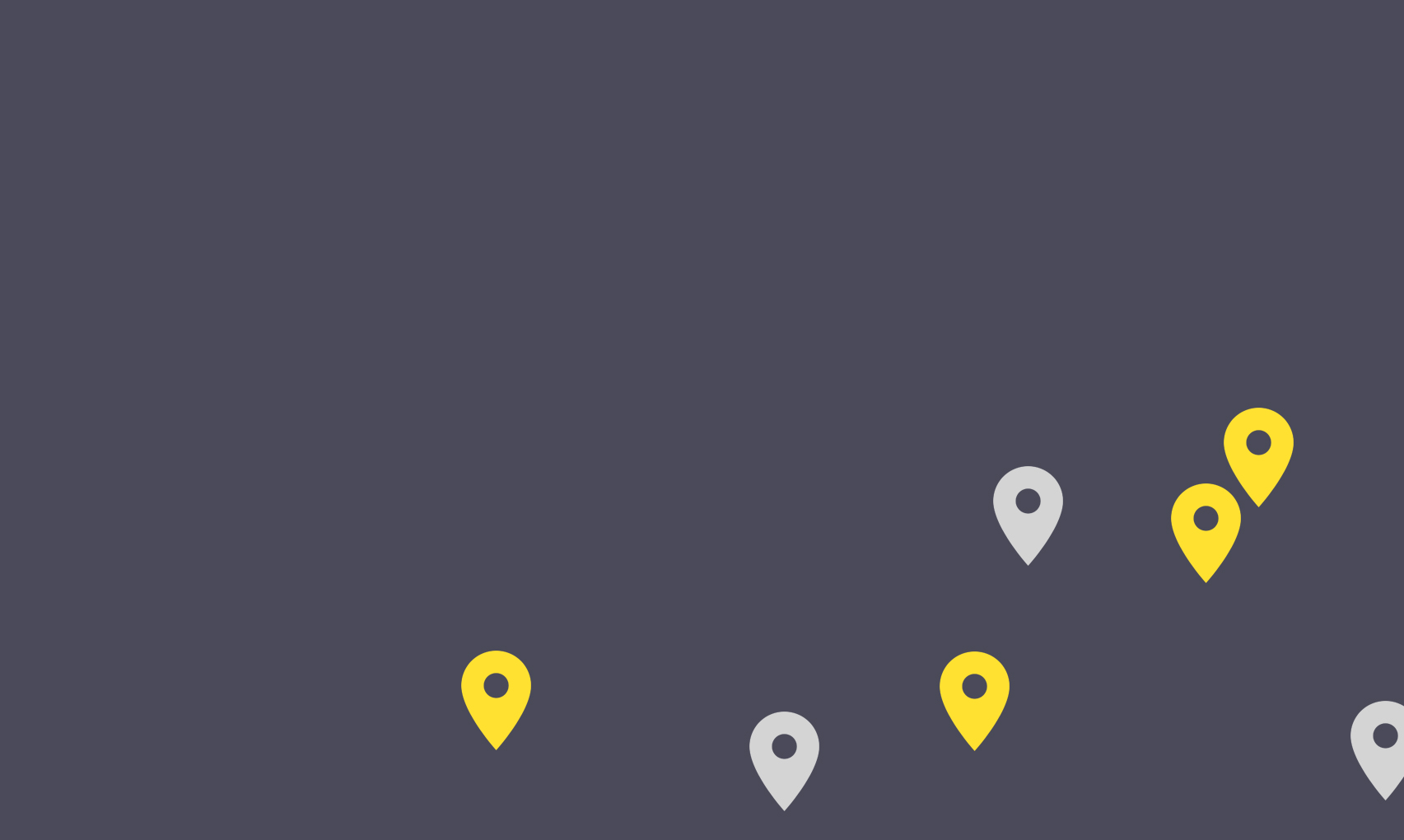
En tant que représentant·e, as-tu déjà rêvé de pouvoir retrouver tous tes clients potentiels sur une même carte, pouvant récupérer en un clic leurs coordonnées et ayant accès à des informations sur leurs habitudes de commande? Et bien ça y est, le rêve devient réalité avec le module Analytics de PivoHub!
C’est même plus que ça, c’est un outil unique pour lire et analyser les données de toutes tes ventes depuis ton arrivée sur PivoHub. Pour un survol rapide du module, c’est par ici. Cet article passe en revue 5 façons, en tant que représentant.e des ventes, d’utiliser le module.
On le sait, les clients les plus fantastiques sont ceux qui demandent le moins d’entretien. Un client autonome, qui passe souvent ses commandes par lui-même, c’est plus de temps pour la prospection, plus de temps pour gérer les imprévus, et plus de temps pour les petites attentions qui font toute la différence! Des ventes en mode pilote automatique? On en veut toujours plus!
Le module Analytics, plus précisément la carte de prospection, te permet de trouver en quelques secondes des clients potentiels uniques, qui ont prouvé leur autonomie dans le passé et partagent un grand appétit pour les bons produits.
Il te suffit de filtrer les prospects en fonction du fait qu’ils soient actifs sur PivoHub, et tu les retrouveras en coup d'œil sur la carte (Prospection > Status > Value > Prospect uses PivoHub > Save). Tu peux ensuite peaufiner tes recherches en fonction de ta région, de leur catégorie, etc.
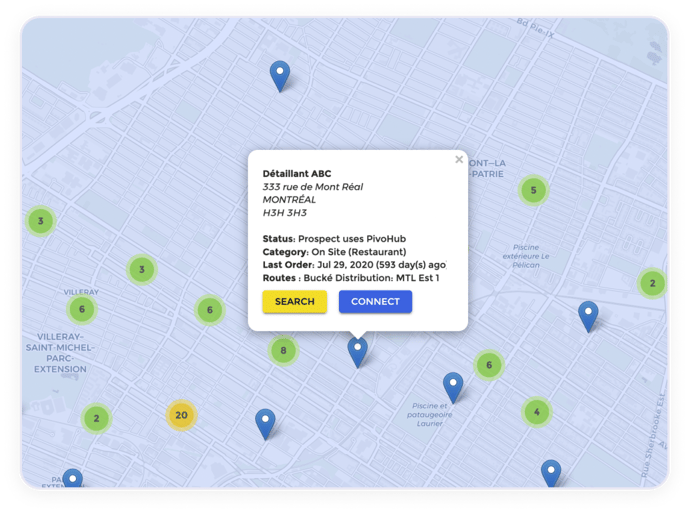
En cliquant sur le prospect, tu peux ensuite retrouver ses coordonnées facilement, connecter avec lui directement sur PivoHub et avoir accès à des informations sur ses habitudes de commande. De là, tu peux ajouter à tes routes des prospects qui sont sur le chemin, dont tu es certain·e de l’autonomie et de la valeur!
Attention! Tu passes peut-être à côté de ventes faciles, avec des clients qui ont déjà fait le premier pas vers toi et qui n’ont besoin que d’un petit « Coucou » pour passer leur première commande. Pour les retrouver, va dans la carte de prospection, et filtre tes clients en fonction qu’ils soient connectés avec toi via PivoHub mais qu’ils n’aient pas encore passé leur première commande (Prospection > Status > Value > Client hasn’t ordered yet > Save).
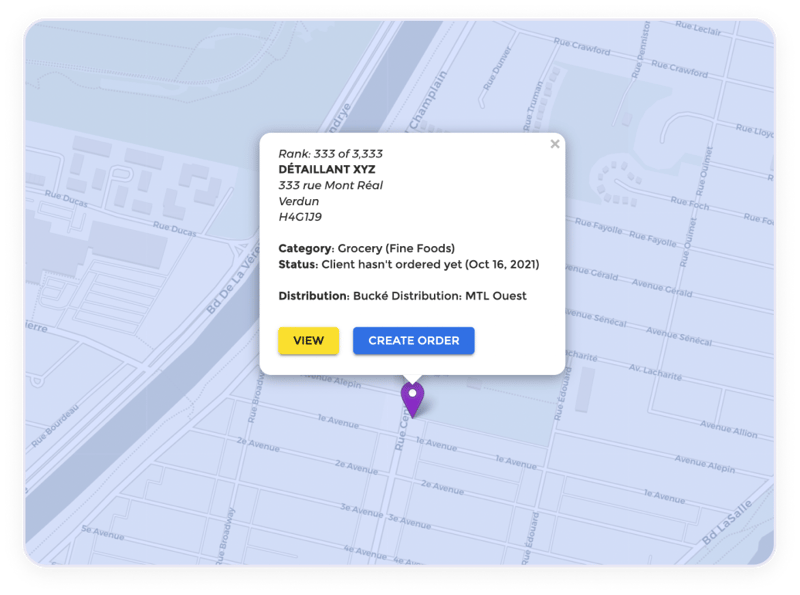
Voilà! Ces clients sont curieux de découvrir tes produits, assez pour faire les démarches de demande de connexion. Ils sont désormais accessibles en quelques clics, et tu peux les ajouter à ta route de prospection ou les contacter pour les activer. D’ailleurs, on considère un client comme actif une fois qu’il a passé ses 5 premières commandes. Voici un article qui pourrait t’intéresser avec quelques astuces pour y arriver!
Via le tableau de bord des ventes dans le module Analytics, tu peux retrouver tous tes clients rapidement en cliquant sur ton compte dans le tableau Ventes par représentant·e·s (Sales by rep). De là, tu peux ordonner tes clients selon les revenus qu’ils rapportent, afin de savoir quelles opérations prioriser (Clients by rank > Rank).

| À noter: Par défaut, un filtre est appliqué pour afficher uniquement les données des clients qui ont commandé dans les 30 derniers jours. Pour voir l’ensemble des données, il suffit de modifier le filtre de la Date de la dernière commande et d’effacer la valeur du filtre (Date > Order date > Clear all > Save). |
En utilisant la carte, tu peux savoir en un coup d’oeil si tes clients ont commandé avec toi dans les deux derniers mois (vert), si leur dernière commande remonte à entre 2 à 4 mois (orange) ou encore s’ils n’ont pas commandé depuis au moins 4 mois (rouge).
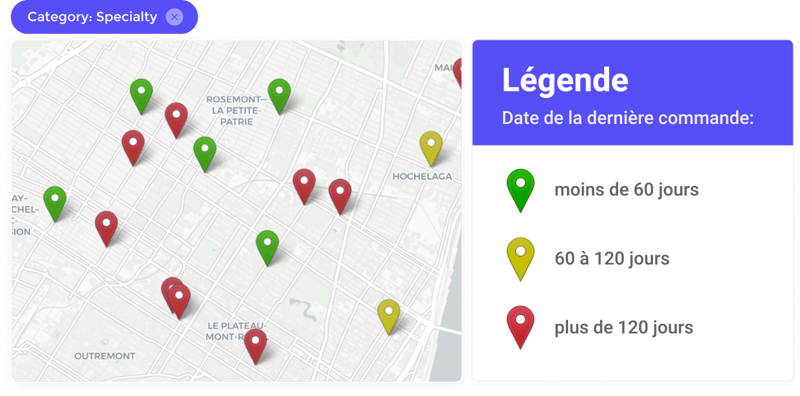
De cette manière, tu peux cibler les détaillants en jaune pour entrer en contact avec eux et t’informer de pourquoi leur prochaine commande tarde autant. Tu peux t’arranger pour augmenter les fréquences de leurs commandes, soit en adaptant la sélection à leur clientèle, soit en offrant des promotions, ou encore en diminuant les quantités des commandes.
À partir de la même carte, tu peux aussi trouver les clients en rouge qui ont potentiellement arrêté de commander auprès de toi. À partir des données, tu peux dresser leur portrait : Quels produits achetaient-ils? À quelle catégorie de détaillants appartiennent-ils? Dans quelle région sont-ils situés? Ces informations peuvent t’être utiles pour les regagner ou pour éviter de perdre un client.
En tant que représentant·e, tu connais mieux tes produits que quiconque, et tu sais quels sont tes meilleurs vendeurs! (Sinon, tu peux les retrouver facilement dans le tableau Best-sellers du module Analytics 😉) Ce que je veux dire, c’est que tu sais que certains produits s’écoulent toujours très bien et disparaissent des tablettes en un rien de temps! Alors comment se fait-il que certains détaillants n’aient toujours pas commandé ces produits phares?
Pour remédier à la situation, tu peux filtrer les clients du tableau de bord des ventes en fonction de ceux qui ont commandé ton produit le plus populaire du moment (Product > Product Name > Value : Ton best-seller du moment > Save). Ensuite, en comparant cette liste à la liste de tous tes clients, tu peux déduire ceux qui manquent à l'appel. Il sera facile d’ajouter ce produit phare à leur prochaine commande, peut-être ne manque-t-il qu’un coup de téléphone!
Enfin, la prochaine fois que tu t’apprêtes à visiter un client, tu peux, avant d’aller à sa rencontre, réviser ses données via le module Analytics! Ça prend quelques secondes et ça peut se faire depuis ta tablette dans ton auto, stationné.e en face dudit détaillant. Il te suffit d’aller dans tes clients (Sales by rep > Ton compte) puis de cliquer sur le client en question sur la carte.
Tu retrouves alors l’historique de ses commandes, les montants, le nombre de commandes, la fréquence, s'il s'agit d'un client en croissance ou en baisse, les produits qu’il achète le plus, la valeur moyenne de ses commandes, s'il passe ses commandes de manière autonome et plusieurs autres informations très pertinentes pour préparer ta rencontre!
À partir du tableau de bord des ventes, tu peux chercher quels produits sont les meilleurs vendeurs de la région, puis les comparer à l'historique des ventes du client dans les 60 derniers jours. Est-ce qu'il passe à côté d'un Best-seller? Il faudrait lui proposer!
Un outil au si grand potentiel, pourquoi s’en passer? Tu trouveras sans doute plusieurs autres utilités à ce module, n’hésite pas à nous faire part de tes découvertes! Tu peux aussi faire découvrir le module à ton·ta directeur·trice des ventes en lui partageant cet article proposant 5 façons de l’utiliser pour les directeur·trice·s des ventes!
2200 rue Stanley, A/S: Zú - PivoHub Inc.
Montréal, Québec, H3A 1R6
Canada
Téléphone: +1 (450) 912-0159